AirPrint: что это такое и как это работает
Калифорнийская корпорация Apple свято верит в “беспроводное” будущее. В компании искренне рассчитывают на то, что в скором времени вся техника будет работать без каких-либо подключений и прилагают максимум усилий, чтобы этому поспособствовать.
Так, на одной из своих конференций сотрудники компании активно пропагандировали новую технологию и рассказывали простым обывателем об AirPrint, что это такое и как это изменит наши жизни. И многих убедили.
Данная технология стала одним из первых звеньев в развитии беспроводной электроники со стороны Apple.

AirPrint: что это такое
По сути, AirPrint – это технология беспроводной печати, разработанная и лицензированная компанией Apple. Приобретая специализированный поддерживающий данную технологию принтер, можно распечатывать документы и фотографии, не взаимодействуя с ним напрямую.
Como imprimir do IPhone e IPad — Air Print
Простота технологии сродни всем решениям от компании из Купертино. Для ее работы не нужно ничего настраивать, загружать драйверы или какое-либо дополнительное программное обеспечение. Достаточно лишь подключить принтер и любое из устройств, будь то компьютер, планшет или телефон, к одной сети и начать печать.
Важно отметить, что технология работает только с устройствами от Apple.
Как это работает?
Теперь, когда стало известно об AirPrint, что это такое и зачем это нужно, необходимо выяснить, как с этим работать.
Печать с использованием AirPrint на Mac:
- Для начала необходимо найти нужный документ или изображение и открыть его.
- Затем следует открыть меню печати (можно выбрать пункт “Печать” в программе или задействовать комбинацию клавиш Command-P).
- Появится окошко, в первой графе которого можно выбрать подходящий принтер (для появления нужного устройства в списке может потребоваться некоторое время).
- В этом же окне можно взглянуть на сам документ, установить количество копий, выбрать формат, изменить ряд других параметров (набор опций зависит от модели принтера, используемого программного обеспечения и типа файла).
- Когда все параметры определены, достаточно нажать кнопку “Напечатать”.
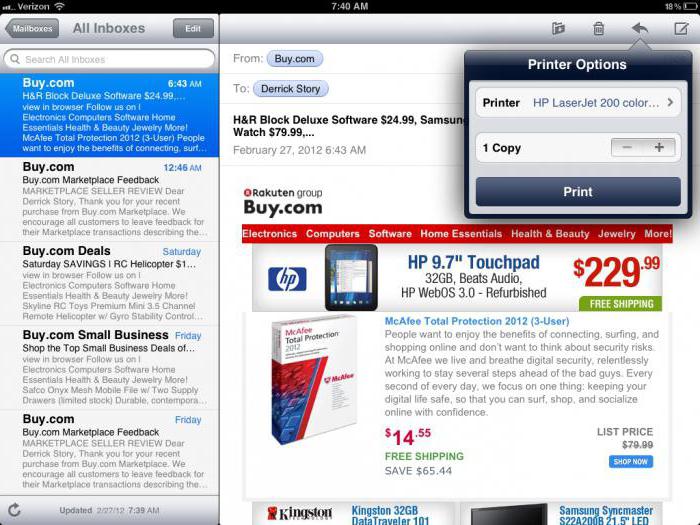
Процесс печати можно контролировать в меню печати (иконка с принтером, появляющаяся в верхнем правом углу).
Печать с использованием AirPrint на iOS:
- По аналогии с компьютером, для начала необходимо открыть нужный документ или изображение (в приложении должна быть кнопка “Поделиться” и пункт “Печать”).
- Затем необходимо открыть меню печати (та самая кнопка “Поделиться”).
- В появившемся окне можно взглянуть на то, как выглядит документ, и указать количество распечатываемых копий.
- Когда все параметры определены, достаточно нажать кнопку “Напечатать”.
Процесс печати можно контролировать в меню многозадачности (двойное нажатие по кнопке “Домой”).
Поддерживаемые принтеры
К сожалению, технология оказалась не слишком востребованной, поэтому длительное время отыскать принтер AirPrint было почти невыполнимой задачей, на рынке не было достойных решений, за исключением очень редких и дорогих экземпляров.
Сегодня существует множество принтеров производства Samsung, Canon, HP и других лидеров рынка, работающих в беспроводной сети. И если раньше люди не были осведомлены об AirPrint, что это такое, как работает и где взять, то сейчас нет нужды инспектировать каждую модель на наличие поддержки данной технологии. Многие современные принтеры работают с устройствами Apple по умолчанию.

Общий доступ через AirPort Express и Time Capsule
Поддержка AirPrint не является приоритетной для большинства производителей МФУ и принтеров. Посему еще одним вариантом для беспроводной печати является подключение устройства печати к роутерам компании Apple. Для этого нужно обзавестись одним из устройств данной категории, в их число входят:
- AirPort Express последнего поколения.
- AirPort Extreme.
- AirPort Extreme с физическим хранилищем для резервных копий.
К данным устройствам можно подключить принтер с помощью USB-кабеля и обеспечить общий доступ для всех компьютеров в одной сети Wi-Fi (для работы с iOS по-прежнему необходим принтер с поддержкой AirPrint).
Источник: fb.ru
Что такое AirPrint и как она работает
С этими словами из «Википедии» трудно не согласиться. При всей кажущейся полезности данной технологии она до сих пор не получает должного внимания со стороны производителей принтеров. Однако давайте попробуем дать ей второй шанс и взглянем на одну старую, но позабытую многими утилиту, которая способна вдохнуть в AirPrint немного жизни.

Суть технологии невероятно проста. Для печати любого документа с вашего iPhone или iPad вам необходимо лишь находиться в одной Wi-Fi сети с принтером, поддерживающим данную технологию. Не нужно устанавливать никаких драйверов или приложений. Просто выбираете «Печать документа» и отправляете его на печать. Это теория.
Сайт Apple.com предлагает три принтера от Epson и два от HP. Цены на модели колеблются от 99 до 300 долларов в зависимости от модели.
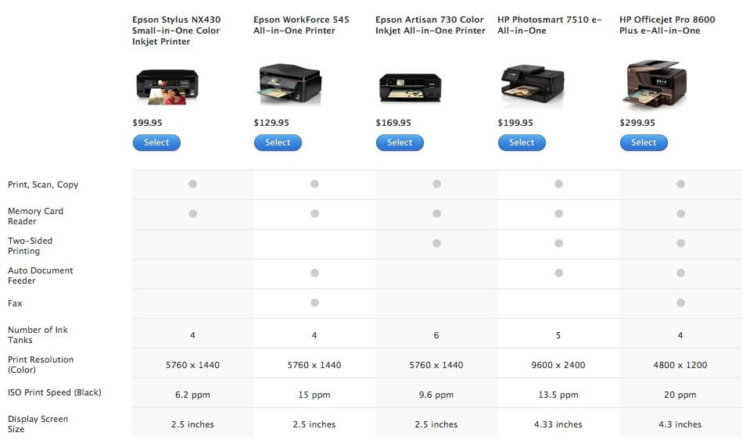
Однако список принтеров несколько шире, но все равно остается недостаточным для массовой поддержки технологии беспроводной печати. Это тем более странно, т.к. мы помним о том, что AirPrint была представлена самим Джобсом на одной из презентаций новинок в iOS. Почему Apple спустила развитие технологии на тормозах — знают только в ее застенках, а нам лишь остается за этим с грустью наблюдать.

Но не все потеряно. Если к вашему Мас подключен любой принтер (необязательно Wi-Fi), то с помощью небольшой утилиты AirPrint Activator вы сможете беспрепятственно осуществлять печать по воздуху непосредственно с iOS.
Работает AirPrint Activator очень просто. Вы скачиваете его с сайта производителя, и устанавливаете на свой Mac. Заявлена поддержка OS X 10.6 и 10.7, но будем надеяться, что и новую «кошку» не обидят в ближайшем будущем.
После установки в меню настроек вашего Mac появится новый пункт «AirPrint Activator».

Чтобы сделать доступными все подключенные к компьютеру принтеры для AirPrint, необходимо перевести переключатель в положение ON.
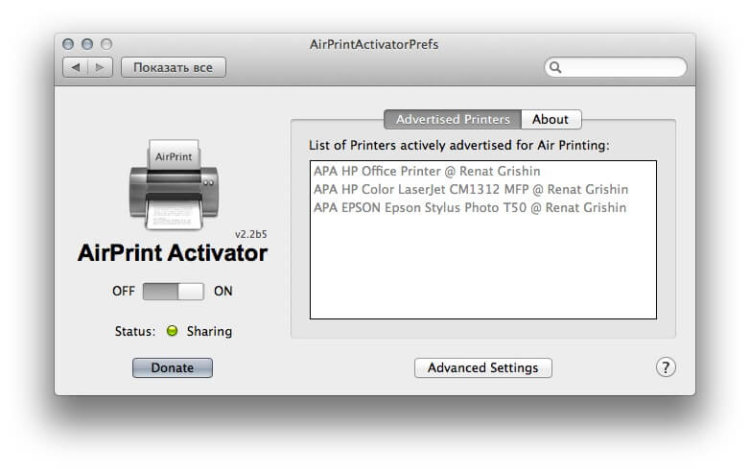
Теперь можете смело выбирать любую заметку или документ на вашем iOS-устройстве и отправлять ее на печать. Приложение совершенно бесплатно, и предлагает его оплатить по принципу Donate (пожертвование).

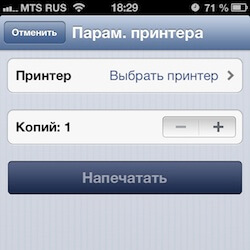
И хотя в нашей повседневной жизни печать на бумаге все больше уходит в прошлое, но в некоторых областях без этого пока никуда. Хочется надеяться, что Apple сумеет продвинуть технологию беспроводной печати так, как она это делает с AirPlay.
Источник: appleinsider.ru
Что такое AirPrint и как им пользоваться на iPhone или IPad?
Еще вчера пользователи iOS устройств могли сами вручную отправлять электронные письма с прикрепленными к ним фалами для печати на принтеры поддерживающие ePrint. А сегодня владельцы iOS могут печатать с большей простатой и удобством. С помощью AirPrint, Apple сделала процесс печати еще более приятным.
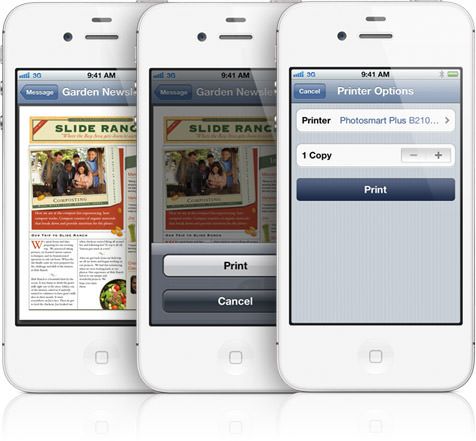
AirPrint – современная технология и способ беспроводной печати, осуществляемый с помощью Wi-Fi и созданный компанией Apple. Данная функция позволяет просто и быстро распечатать необходимый файл или документ используя при этом устройство на базе iOS. Теперь для пользователей iPhone, iPad или iPod Touch процесс печати будет заключаться в одном прикосновении.
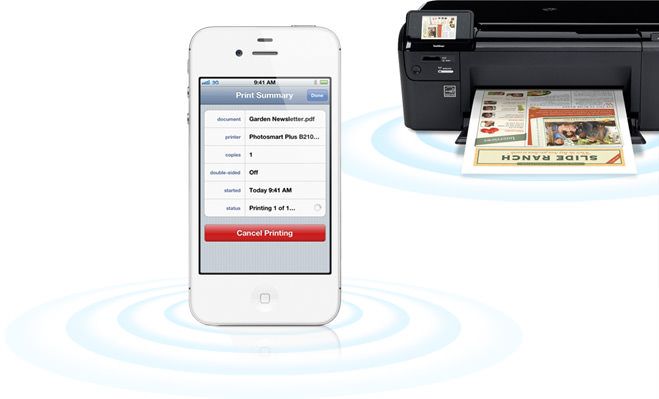
Разумеется, файлы можно отправлять на печать и с компьютера, предварительно подключив принтер и Mac к одной точки Wi-Fi. Не смотря на несравненное удобство, данная технология не получила широкого распространения и поэтому поддерживается всего несколькими моделями принтеров.
Подлинные принципы работы новой технологии, в совокупности сопряженных устройств, представлены на видео.
Пожалуйста, оцените статью
Средняя оценка / 5. Количество оценок:
Оценок пока нет. Поставьте оценку первым.
Источник: yablyk.com
Всё, что нужно знать об AirPrint

AirPrint — самое известное приложение для беспроводной печати через устройства производства Apple.
Сейчас, когда все больше людей переходит на удалёнку и фриланс, превращая свои дома в офисы, доступный беспроводной принтер становится как никогда важным. AirPrint — это решение Apple для беспроводной печати по локальной сети, поэтому лучшие принтеры AirPrint идеально подходят для пользователей MacOS и iOS, которые не хотят иметь дело с проводным принтером.
Ответим на самые популярные вопросы про использование AirPrint.
Что нужно, чтобы начать печатать через AirPrint?
- iPhone 3GS или новее.
- IPod touch 3-го поколения или новее.
- Любая модель iPad.
- iOS 4.2 (или новее), работающая на вашем устройстве.
- Доступ к сети Wi-Fi.
- Принтер, совместимый с AirPrint. На этой странице постоянно обновляемый список устройств, где используется AirPrint.
Какие принтеры совместимы с AirPrint?
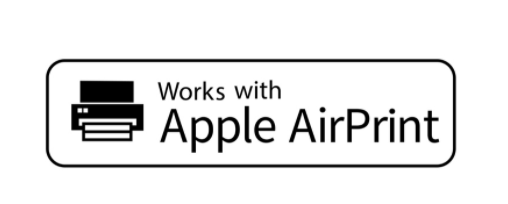
Когда приложение AirPrint только появилось, совместимость оно работало только с принтерами HP, но сегодня в продаже сотни, а может и тысячи принтеров от десятков производителей, которые его поддерживают.
Что делать, если ваш принтер не работает с AirPrint?
Чтобы iPhone мог печатать напрямую на принтере, этому принтеру необходима встроенная поддержка AirPrint. Но если в вашем принтере ее нет, вашему настольному или портативному компьютеру требуется программное обеспечение, которое позволяет ему понимать, как работать как с AirPrint, так и с вашим принтером.
Существует ряд программ, которые могут получать задания на печать с вашего iPhone или другого устройства iOS. Проблема заключается в том, что вы не сможете отправлять задания напрямую на принтер, необходимо будет использовать ПК, подключив к нему мобильный девайс через wi-fi, USB кабель или Ethernet). В это случае компьютер может получать данные от AirPrint, а затем отправлять их на принтер.
Программное обеспечение, необходимое для печати таким образом:
- handyPrint для Mac;
- O’Print для Windows;
- Printopia для Mac.
AirPrint полностью беспроводной?
Да, если у вас есть мобильный девайс и принтер с этим приложением.
Должны ли устройство iOS и принтер находиться в одной сети?
Да. Для работы AirPrint ваше устройство iOS и принтер, на котором вы хотите печатать, должны быть подключены к одной и той же сети Wi-Fi . К сожалению, из дома не получится напрямую напечатать документ в офисе.
Как управлять или отменять задания на печать с помощью Центра печати?
Если вы всегда печатаете только одну страницу текста, вы, вероятно, приложение Центр печати вам просто не понадобится, потому что ваше задание будет выполнено очень быстро. Но если вы печатаете большой многостраничный документ, несколько документов или большие изображения, вы можете использовать Центр печати для управления ими.
После того, как вы отправили задание на принтер, дважды щелкните кнопку «Домой» на своем iPhone, чтобы переключить приложение (или, на iPhone X , проведите пальцем снизу вверх). Там вы найдете приложение под названием Центр печати. Он показывает все текущие задания на печать, которые были отправлены с вашего телефона на принтер.
Нажмите на задание, чтобы просмотреть такую информацию, как: параметры печати задания и состояние. Также можно отменить задание до его завершения. Если у вас нет активных заданий, Центр печати недоступен.
Как решить проблемы с AirPrint?
Если у вас возникли проблемы с использованием AirPrint на принтере, попробуйте выполнить следующие действия:
- Убедитесь, что ваш принтер совместим с AirPrint (это звучит глупо, но это ключевой шаг).
- Убедитесь, что ваш iPhone и принтер подключены к одной сети Wi-Fi.
- Перезагрузите iPhone и принтер.
- Обновите свой iPhone до последней версии iOS , если это необходимо.
- Убедитесь, что на принтере установлена последняя версия прошивки (проверьте на веб-сайте производителя, есть ли доступные загрузки).
- Если ваш принтер подключен через USB к базовой станции AirPort или AirPort Time Capsule, отключите его. Принтеры, подключенные к этим устройствам через USB, не могут использовать AirPrint.
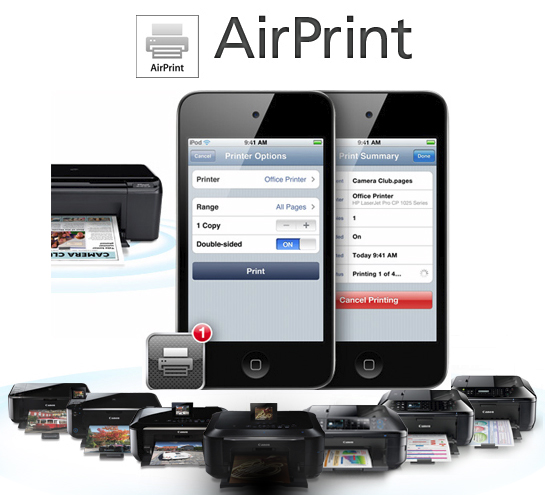
- Откройте или создайте документ, фотографию, сообщение электронной почты или другой файл, который вы хотите распечатать.
- Нажмите «Поделиться» , а затем нажмите «Печать».
- На экране «Параметры принтера» нажмите «Выбрать принтер».
- На экране «Принтер» коснитесь принтера.
- Нажмите кнопки + и -, чтобы установить количество копий для печати. В зависимости от принтера могут быть доступны другие параметры, например двусторонняя печать, выбор цвета и диапазоны страниц для многостраничных документов.
- Когда вы сделали свой выбор, нажмите «Печать» . Выбор количества копий для печати и команды «Печать» на iPhone.
- Документ поступит на принтер.
AirPrint — это беспроводная технология, встроенная в каждое устройство iOS, которое использует Wi-Fi и совместимые принтеры для печати с iPhone. Чтобы использовать AirPrint с устройства iOS:
- Настройте принтер, совместимый с AirPrint .
- Подключите устройство iOS и принтер к одной сети Wi-Fi.
- Установите приложение, поддерживающее AirPrint, на устройство iOS.
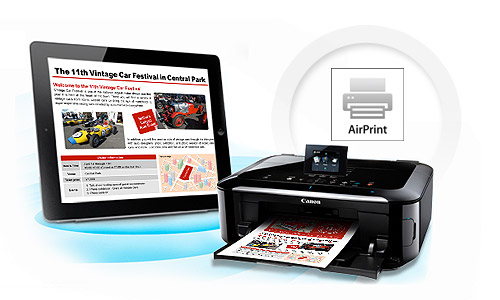
Если у вас есть принтер, совместимый с AirPrint, и вы используете то же соединение Wi-Fi, вот как печатать с любого iPad, iPad Air или iPad Pro:
- Откройте приложение или веб-страницу, которую хотите распечатать, затем выберите значок «Поделиться» (обычно представляемый в виде квадрата с вертикальной стрелкой, выходящей из него).
- В некоторых случаях вам может потребоваться вместо этого выбрать значок «Еще» (часто представленный в виде трех горизонтальных точек).
- В нижнем ряду параметров выберите значок «Печать».
- Выберите «Выбрать принтер». Выберите свой принтер, совместимый с AirPrint, чтобы iPad мог его распознать.
- Выберите «Печать». Чтобы распечатать более одной копии страницы или изображения, нажмите кнопку + рядом с 1 копией перед тем, как выбрать «Печать».
В качестве бонуса предлагаем ознакомиться с ТОП-6 лучших принтеров AirPrint на начало 2021 года:
- Лучший в целом: HP OfficeJet 250 — отличное качество фото, высокая скорость сканирования и печати, сенсорный экран управления.
- Лучший в целом: HP OfficeJet 3830 — отличная фотопечать в высоком разрешении, быстрая печать, бюджетная стоимость.
- Лучший компактный: Canon Pixma iX6820 — компактный дизайн, отличная фотопечать.
- Самый высокий уровень безопасности: Brother HL-L8360CDW — быстрая печать, отличное качество графики в цветном и монохромном вариантах, выдерживает большую нагрузку на печать, легко настраивается.
- Лучший для фото: Canon PIXMA TS9120 — отличный дизайн, качественные документы и фото, быстрая печать, двусторонняя печать.
- Бюджетный: Canon Pixma TR4520 — компактный, бюджетная цена.
Качество: прежде чем вы начнете сужать список вариантов, вам нужно решить, хотите ли вы лазерный или струйный принтер. Лазерные принтеры лучше подходят для печати документов, но цветные модели могут быть дороже. Струйные принтеры оптимальны, если вы планируете печатать много изображений на фотобумаге — их чернила дешевле, чем тонер для лазерных принтеров, но вам придется менять их чаще.
Размер: размер корпуса и формат печати также важны при выборе нового принтера. Будет ли машина стоять на уже захламленном столе или у вас есть отдельная подставка для принтера?
Совместимость: какие устройства вам понадобятся для подключения к вашему принтеру? Независимо от того, работает ли ваша семья полностью на Mac / iOS, Windows / Android, обязательно найдите принтер, совместимый с вашей операционной системой ПК.
Источник: ruprinters.ru